Pogosto pride do situacije, ko je internet povezan z enim računalnikom ali prenosnikom, zato je treba ta internet distribuirati na druge naprave. Pametni telefon, tablični računalnik ali drug računalnik. Če ste šli na to stran, potem najverjetneje veste, da lahko Wi-Fi distribuirate iz računalnika in brez usmerjevalnika. Bolje, seveda, da kupite poceni usmerjevalnik, vanj priključite internet in že ga bo razdelil na vse naprave. Vendar to ni vedno mogoče. V takih primerih lahko kot usmerjevalnik uporabite prenosnik ali računalnik z Wi-Fi adapterjem.
Obstaja več načinov, kako zagnati virtualno omrežje Wi-Fi in računalnik prisiliti k distribuciji interneta. Izpostavil bi tri načine: z ukazi prek ukazne vrstice, prek mobilne dostopne točke in z uporabo programov drugih proizvajalcev. Zdaj si bomo podrobneje ogledali vsako metodo. Izberete lahko najustreznejšo možnost zase in nadaljujete z nastavitvijo po navodilih, ki jih boste našli v tem članku, ali po povezavah, ki jih bom pustil v postopku pisanja.
Kako distribucijo interneta prek Wi-Fi-ja iz računalnika:
- Skozi ukazno vrstico. To je najbolj priljubljena metoda in deluje v sistemih Windows 7, Windows 8 (8.1) in Windows 10. Zagnati morate ukazni poziv, izvesti nekaj ukazov in odpreti internetno skupno rabo. Po tem bo računalnik začel oddajati brezžično omrežje, na katero lahko povežete svoje naprave in uporabljate internet. Pripravila sem že dva podrobna navodila: kako distribucijo interneta prek Wi-Fi-ja iz prenosnika v operacijskem sistemu Windows 7 in kako distribucijo Wi-Fi-ja iz prenosnika v operacijskem sistemu Windows 10. Navodila so skoraj enaka, pravkar napisana na primeru različnih operacijskih sistemov.
- Uporaba funkcije Mobile Hotspot. To je standardna funkcija, ki je bila predstavljena v sistemu Windows 10. Tam je vse veliko bolj preprosto. Dovolj je, da nastavite ime omrežja Wi-Fi, geslo, izberete povezavo za javni dostop in zaženete dostopno točko. Kako nastaviti: mobilna dostopna točka v operacijskem sistemu Windows 10. Zaženite dostopno točko na preprost način. Če imate nameščeno "deset", potem svetujem, da najprej preizkusite to metodo. Ima svoje odtenke, o katerih sem pisal v članku na zgornji povezavi.
- S pomočjo programov drugih proizvajalcev. Obstaja veliko brezplačnih in plačljivih programov, s katerimi lahko v računalniku zaženete virtualno omrežje Wi-Fi. Pravzaprav ti programi tudi distribucijo sprožijo prek ukazne vrstice, le nekoliko bolj priročno. Ni treba kopirati ukazov itd., Samo pritisnite gumb. Toda ti programi ne delujejo vedno stabilno in pravilno. O njih sem pisal tudi v ločenem članku: programi za distribucijo Wi-Fi-ja iz prenosnika v Windows 10, 8, 7. Zagon dostopne točke.
Ta navodila, povezave do katerih sem dal zgoraj, zadostujejo za nastavitev vsega. Ker pa sem se odločil narediti en velik in splošen članek na to temo, bom napisal podroben vodnik za vsako metodo. Seveda s slikami.
Opomba! Če želite distribucijo Wi-Fi brez usmerjevalnika uporabljati s stacionarnim računalnikom (računalnikom), morate imeti Wi-Fi adapter. Notranji ali zunanji, ki je povezan preko USB. Tu sem pisal o takih adapterjih. V prenosnikih je ta adapter vgrajen. Ni važno, ali imate računalnik ali prenosnik - Wi-Fi naj deluje. Gonilnik brezžičnega adapterja mora biti nameščen, seznam povezav pa mora vsebovati adapter "Brezžično omrežje" ali "Brezžična omrežna povezava". Če želite preveriti, ali se distribucija Wi-Fi lahko zažene, zaženite ukazni poziv kot skrbnik in zaženite ukaz netsh wlan show Drivers . Vrstica poleg »Podprta omrežja s gostovanjem« mora biti »da«.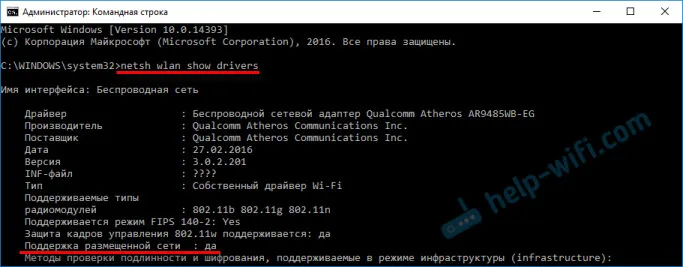
Pojdimo na postavitev.
Kako deliti Wi-Fi prek ukazne vrstice?
Naj vas spomnim, da ta metoda deluje za Windows 10, Windows 8 in Windows 7.
Kot skrbnik morate zagnati ukazno vrstico. V operacijskem sistemu Windows 7 odprite "Start", nato "Vsi programi" - "Dodatki". Z desno tipko miške kliknite na "Ukazni poziv" in izberite "Zaženi kot skrbnik". V sistemih Windows 10 in 8 lahko z desno miškino tipko kliknete meni Start in izberete "Ukazni poziv (Administrator)".
Kopiramo in izvedemo (s tipko Enter) naslednji ukaz:
netsh wlan nastavljen način gostovane mreže = dovoli ssid = "my_wi-fi_network" key = "12345678" keyUsage = obstojen
Ta ukaz nastavi ime ssid = "my_wi-fi_network" in geslo key = "12345678" za omrežje Wi-Fi, ki ga bo distribuiral PC ali prenosnik. Če želite, lahko spremenite ime in geslo.
Če želite sam začeti dostopno točko, morate zagnati naslednji ukaz:
netsh wlan začeti gostovati omrežje
Rezultat je po izvedbi prvega in drugega ukaza:
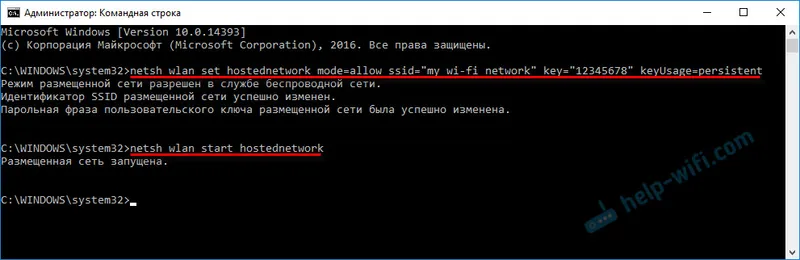
Naprave so že lahko povezane z delujočim omrežjem Wi-Fi, vendar samo internet še ne bo deloval. Odprti morate splošen dostop do interneta .
Če želite to narediti, pojdite na "Omrežne povezave" (Center za omrežje in skupno rabo - Spremenite nastavitve adapterja). Z desno miškino tipko kliknite povezavo, prek katere ste povezani v internet in izberite "Lastnosti".
Nato na zavihku »Dostop« potrdite polje poleg »Dovoli drugim uporabnikom omrežja, da uporabljajo internetno povezavo tega računalnika« in na seznamu izberite novo povezavo. Ime povezave bo vsebovalo številko (ni nujno enako moji na posnetku zaslona) in pod omrežnim imenom, ki je navedeno v prvem ukazu.
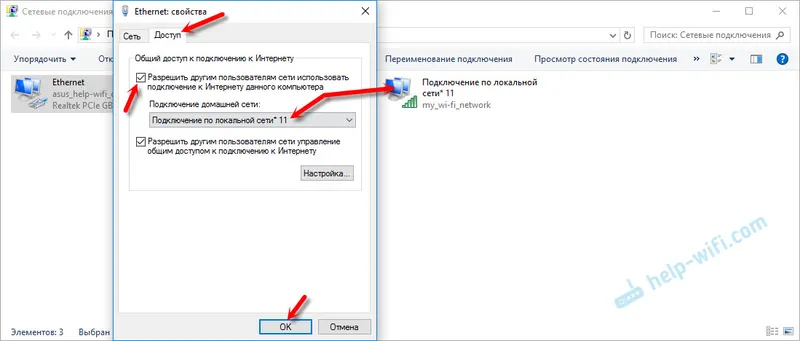
Nato morate ustaviti distribucijo z ukazom:
netsh wlan nehajo gostovati mreže
In znova zaženite z ukazom:
netsh wlan začeti gostovati omrežje

Po vsakem ponovnem zagonu računalnika boste morali znova začeti distribucijo (samo z ukazom netsh wlan start hostednetwork). Prav tako ga lahko ustavi ustrezen ukaz, kot sem prikazal zgoraj. Če želite, da se dostopna točka samodejno zažene, poglejte navodila: samodejni zagon distribucije Wi-Fi, ko je prenosnik vklopljen.
Po teh korakih se lahko povežete z omrežjem Wi-Fi z imenom "my_wi-fi_network" (če ga še niste spremenili) in uporabite internet. Kot vidite, brez usmerjevalnika Wi-Fi.
Če imate težave, ko se naprave ne morejo povezati z dostopno točko ali je internet povezan, vendar ne deluje, najprej izklopite protivirusni in požarni zid. Oglejte si tudi članke, povezave do katerih bom dal spodaj.Morda koristno:
- Napaka pri omogočanju skupne rabe internetnih povezav
- Dostop do interneta ni mogoč - kadar ni zavihka za dostop, spustnega seznama itd.
- Ne morem deliti Wi-Fi iz prenosnika v sistemu Windows 7, Windows 10 (8) - rešitve za različne težave. Sem spadajo napake "Gostujočega omrežja ni bilo mogoče zagnati. Skupina ali vir ni v pravilnem stanju za izvedbo zahtevane operacije."
- Razdeljen Wi-Fi iz prenosnika, vendar internet ne deluje "Brez dostopa do interneta"
Treba je opozoriti, da računalnik ni vedno pripravljen spremeniti v usmerjevalnik. Včasih morate plesati s tamburo?
Nastavitev mobilne dostopne točke (samo za Windows 10)
V tem primeru je vse veliko bolj preprosto. Odprite "Nastavitve" (gumb z ikono zobnika v meniju Start) in pojdite na razdelek "Omrežje in internet".
Kartica Mobile Hotspot vsebuje vse nastavitve te funkcije. Tam bosta takoj zapisana omrežno ime in geslo omrežja. Če jih želite spremeniti, kliknite gumb "Spremeni". Nastavite nove in shranite.
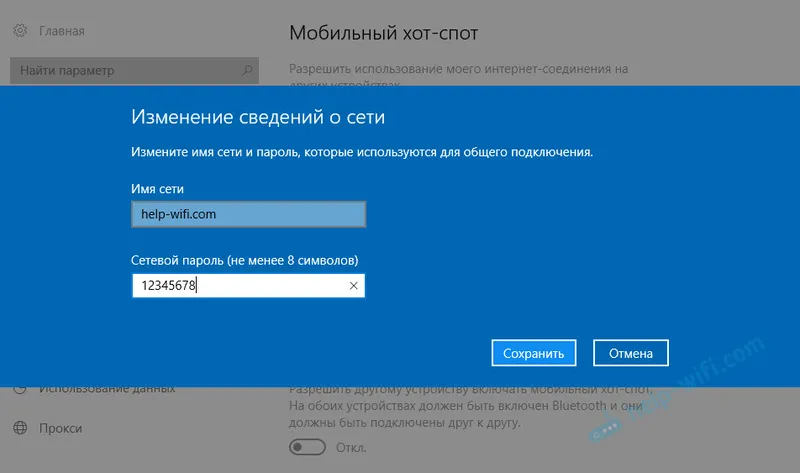
Nato morate v spustnem meniju izbrati povezavo za skupno rabo dostopa do interneta in vklopiti "Mobilno dostopno mesto".
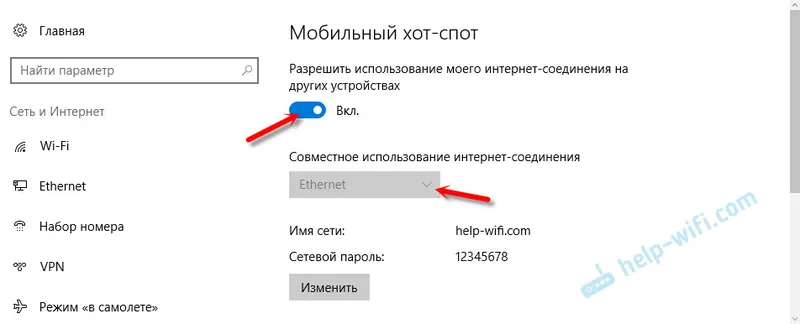
Če imate težave, onemogočite protivirusni in požarni zid.
Povezani članki:
- Podrobna navodila za namestitev:
- Mobile Hotspot ne deluje v sistemu Windows 10. Ne morem si deliti Wi-Fi
- Mobilna dostopna točka v operacijskem sistemu Windows 10 prek PPPoE (klicna številka, širokopasovni dostop)
Wi-Fi distribuiramo brez usmerjevalnika. Uporaba posebnih programov
Še vedno priporočam uporabo ene od zgornjih metod. V teh programih se je zelo enostavno zmešati, lahko se pojavijo različne nerazumljive napake, ki jih tudi ni enostavno razumeti. Zame osebno je metoda ukazne vrstice veliko lažja. Ni potrebe za prenos, namestitev itd.
Če pa ste še vedno izbrali to možnost, vam lahko priporočam naslednje programe: Virtual Router Plus, Maryfi, Connectify, Switch Virtual Router. O njihovi konfiguraciji sem podrobno pisal v ločenem članku:. In ločeno navodilo o nastavitvi Switch Virtual Router-a.
Ti programi za distribucijo Wi-Fi-ja iz računalnika izgledajo tako (na posnetku zaslona Switch Virtual Router):
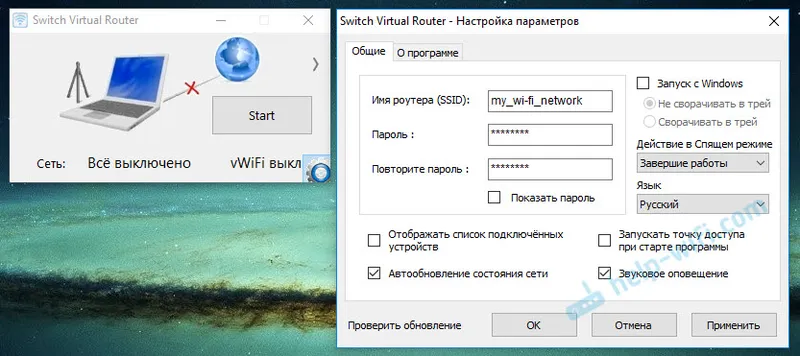
Načeloma je, če je v računalniku vse v redu z gonilniki brezžičnih adapterjev, omrežnimi nastavitvami, internetno povezavo in protivirusni program ne moti, potem je zelo priročno distribucijo interneta prek teh programov.
Kaj, če ne deluje?
Ko sem pisal ta članek, sem v računalniku preveril vse tri metode. Moj prenosnik je z drugimi napravami zlahka delil internet prek Wi-Fi-ja. Priznati moramo, da sama funkcija virtualnega brezžičnega omrežja ne deluje vedno stabilno. Ali ne deluje vedno? Kot kaže praksa, je vse posledica težav z brezžičnim adapterjem, napačnimi nastavitvami ali protivirusom, ki blokira povezave.
Obstaja nekaj najbolj priljubljenih težav in napak, s katerimi se ljudje pogosto soočajo. V tem članku jih nisem obravnaval, vendar sem rešitve opisal v ločenih navodilih, povezave do katerih sem navedel zgoraj. Bodite prepričani, da si oglejte te članke za vse informacije, ki jih potrebujete.
V spodnjih komentarjih lahko pustite svoja vprašanja, nasvete in povratne informacije. Vse preberem, odgovorim in po možnosti poskusim pomagati z nasveti.


